
Režim hosta pro Google Chrome a Chromebooky je perfektní, pokud potřebujete zapůjčit počítač příteli, aniž byste mu poskytli úplný přístup ke všem vašim osobním údajům uloženým v prohlížeči. Zde je návod, jak procházet jako host.
Jaký je rozdíl mezi režimem pro hosty a režimem inkognito?
I když ani režim pro hosty, ani režim inkognito neuloží při procházení žádné informace, existuje několik rozdílů, které tyto dva oddělují a při příštím zapůjčení počítače vám může pomoci výběr režimu pro hosty.
PŘÍBUZNÝ: Jak funguje soukromé procházení a proč nenabízí úplné soukromí
Režim hosta
Režim pro hosty je samostatný dočasný účet v Chromu a na Chromebookech, který vám po odhlášení nebo ukončení vymaže vaši digitální stopu. Je ideální, když si někdo chce půjčit váš počítač pro přístup k internetu, nebo pokud používáte veřejný počítač, například v knihovně nebo ve škole. Cokoliv, co děláte při procházení jako host, nebude uloženo. To zahrnuje soubory cookie, hesla, historii a přístup k rozšíření. Hosté také nemohou zobrazit nebo upravit profil Chrome vlastníka počítače.
Při používání režimu pro hosty nemají hosté přístup k žádným vašim osobním údajům uloženým ve vašem prohlížeči; to zahrnuje všechny vaše záložky, existující historii prohlížení, uložená hesla, data automatického vyplňování a další nastavení Chromu.
Režim inkognito
Režim inkognito se nejlépe používá k soukromému procházení na vašem počítači - nejen k procházení nevhodných stránek bez zanechání stopy - a stejně jako režim pro hosty neukládá anonymní režim nic, co jste při procházení provedli. Inkognito také zakáže rozšíření, která jste nainstalovali do Chromu pokud neudělíte rozšíření přístup.
PŘÍBUZNÝ: Jak povolit rozšíření v anonymním režimu prohlížeče Chrome
I když používáte anonymní režim - a hlavní důvod, proč by to mělo být vyhrazeno pro použití na vašem vlastním počítači - máte stále přístup ke všem svým záložkám, existující historii prohlížení, uloženým heslům, datům automatického vyplňování a dalším nastavením Chromu. To jsou věci, které nechcete, aby se dostali do rukou ostatní lidé, kteří používají váš počítač.
Ale proto existuje režim hosta. Je to lepší možnost, jak nechat váš počítač používat někdo jiný.
Jak procházet jako host v prohlížeči Chrome
Nyní, když už máme všechny drobné detaily, vypálíme Chrome a povolíme režim hosta.
V otevřeném prohlížeči Chrome klikněte na svůj profilový obrázek v pravém horním rohu a poté klikněte na „Otevřít okno hosta“.
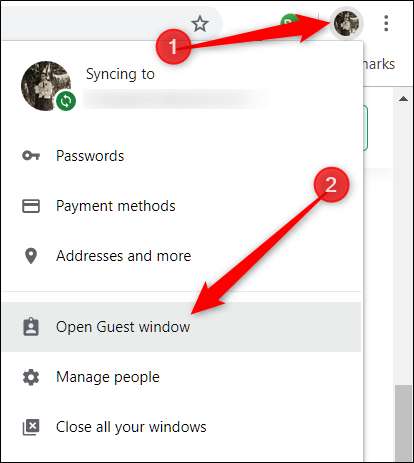
Pokud z nějakého důvodu nevidíte „Otevřené okno pro hosty“, nebojte se. Kliknutím na „Správa lidí“ otevřete okno se seznamem účtů Chrome pro váš prohlížeč.
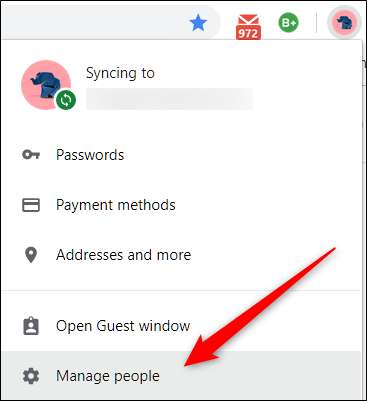
V tomto okně klikněte na „Procházet jako host“.
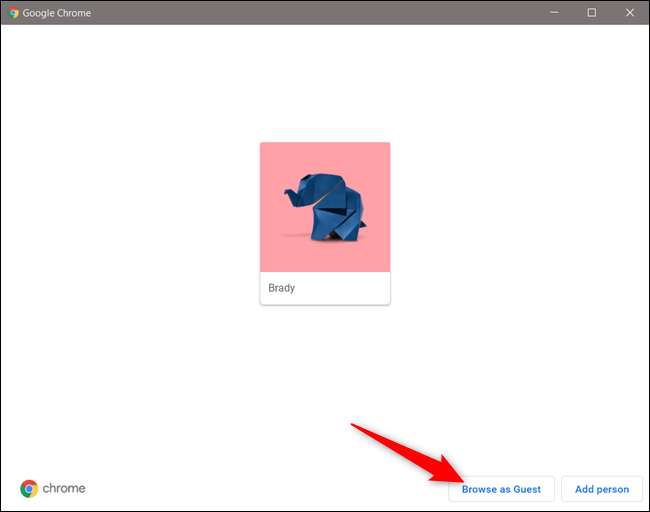
Bez ohledu na to, jakou metodou se tam dostanete, otevře se nové okno, které nyní používá účet hosta v prohlížeči Chrome.
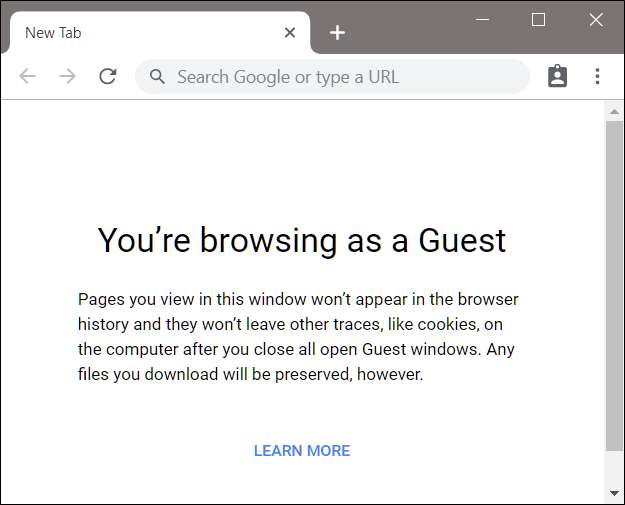
Chcete-li režim hosta ukončit, klikněte na ikonu hosta v pravém horním rohu okna hosta a poté klikněte na „Ukončit hosta“.

Okno se zavře, přičemž se vezme veškerá vaše historie procházení, soubory cookie a záznamy všeho, co jste udělali při používání režimu hosta.
Jak procházet jako host na Chromebooku
Použití Chromebooku jako hosta funguje podobně jako v prohlížeči Chrome. Přihlásíte se k dočasnému profilu, poté se odhlásíte a účet hosta bude vymazán, takže v počítači nezůstanou žádné stopy vaší existence.
Přihlášení k profilu hosta je velmi užitečné, pokud nechcete zůstat přihlášeni při zapůjčení Chromebooku příteli nebo při používání ve veřejném prostoru, například ve škole nebo v knihovně.
Před zadáním účtu hosta se musíte odhlásit, takže pokud jste přihlášeni k Chromebooku, klikněte na čas na hlavním panelu a poté klikněte na „Odhlásit se“.
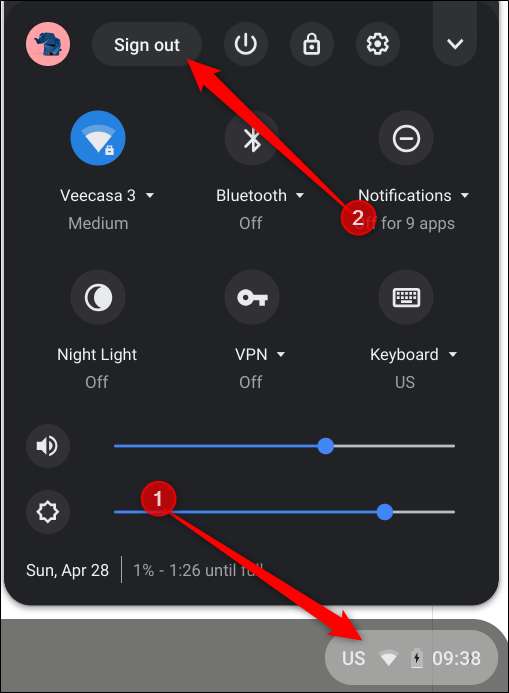
Dále na uzamčené obrazovce klikněte na „Procházet jako host“.
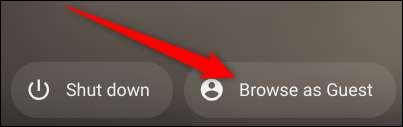
Pokud používáte Chromebook v práci nebo ve škole a nevidíte možnost „Procházet jako host“, administrátor vypnul prohlížení v roli hosta. Možná budete muset kontaktovat, aby umožnil prohlížení v roli hosta.
Procházení a používání Chromebooku s profilem hosta má omezenou funkčnost a aplikace, které jsou v něm k dispozici. Také neuvidíte soubory jiných uživatelů.
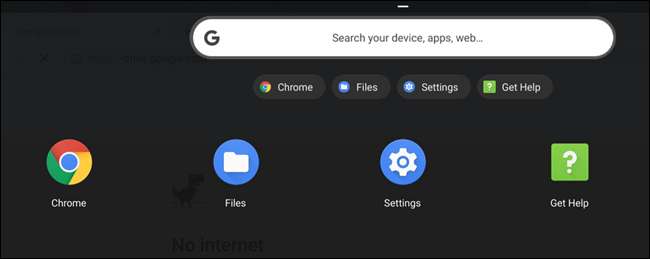
Chcete-li se odhlásit z účtu hosta, klikněte na čas na hlavním panelu a poté klikněte na „Ukončit hosta“.
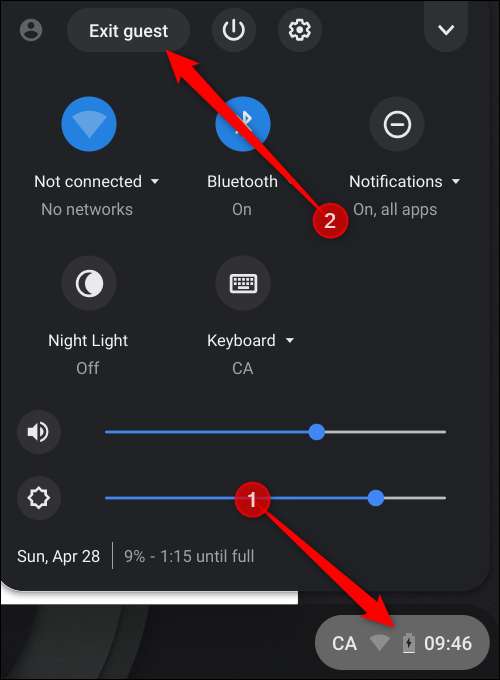
Po odhlášení z účtu hosta budou vymazány všechny vaše soubory, soubory cookie, data webových stránek a aktivita procházení.
Použití režimu hosta zastaví Chrome a Chromebook v ukládání vašich dat, souborů cookie, hesel a aktivity procházení, ale nebude vás zcela anonymní online a budete stále viditelní pro:
- Weby, které navštěvujete, včetně reklam a zdrojů použitých na těchto webech
- Váš zaměstnavatel, škola nebo kdokoli provozuje síť, kterou používáte
- Váš poskytovatel internetových služeb
Pokud opravdu chcete procházet web anonymně, zkuste to stahování a používání Tor .







